版本
Project Explorer 是管理 Wwise 工程中所有元素的工具。在它的各个选项卡中,您可以创建、重命名、剪切、复制、粘贴和删除选项卡层级结构中显示的独特元素。各个选项卡还包含工具栏,您可以通过它快速将父对象和子对象添加到工程层级结构。在此中心位置,您可以组织和管理 Wwise 工程的各种元素,包括音频、音乐和振动素材、Bus、Event、SoundBank、Game Sync 等。
在 Project Explorer 中,您还可以将工程元素分成工作单元,让团队的每个成员同时处理工程的不同部分。有关创建工作单元的详细信息,请参阅“Dividing your project into Work Units”一节/>。
Project Explorer 包含以下选项卡:
Audio —— 包含工程中的所有声音、音乐、振动和 Bus 结构。
Events —— 包含工程中的所有事件(动作和对白)。
SoundBanks —— 包括工程中的所有 SoundBank。
Game Syncs —— 包含工程中的所有 State、Switch、Trigger 和 Game Parameter。
ShareSets —— 包含工程中的所有效果和 Attenuation ShareSet。
Sessions —— 包含工程中的所有 Soundcaster 会话。
Queries —— 包含工程中的所有查询。
若要在 Project Explorer 中浏览不同层级,您可以通过点击各个对象旁边的加号(+)和减号(-)来展开和折叠这些分组。在按住 Ctrl 的同时单击可展开/折叠所有子节点。
![[技巧]](/images/2023.1.3_8471/?source=Help&id=tip.png) | 快速展开和折叠分组 |
|---|---|
按下数字小键盘中的向右键和向左键或加号 (+) 和减号 (-) 键,可将所选分组的上/下级节点展开或折叠。此外,还可按下数字小键盘中的斜线 (/) 和星号 (*) 键,来展开和折叠分组内的所有子节点。 |
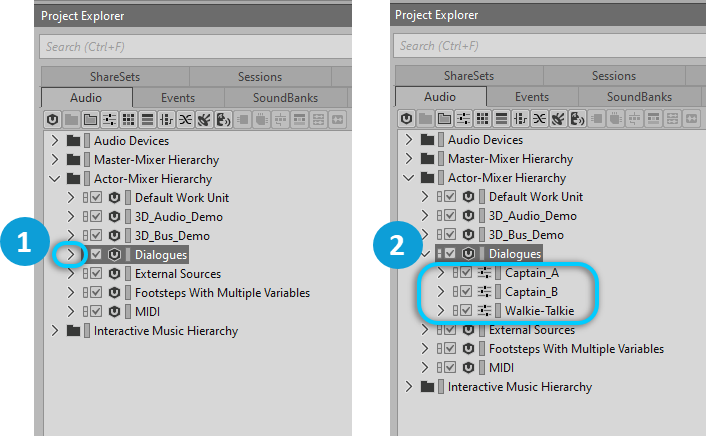
 |
展开 Work Unit。 |
 |
Work Unit 的内容。 |
Wwise 使用不同的图标表示工程中的各个对象和元素,方便您在 Project Explorer 和界面其它位置中找到不同对象和元素类型。有关所有图标的完整列表和描述,请参阅“Understanding the visual elements in Wwise”一节。
Project Explorer 中还使用其它可视元素(例如颜色)来帮助识别特定对象的状态。例如,对象的颜色可指明它是否具有相关源,或者是否针对特定平台进行了转码。下表包含 Project Explorer 中使用的可视元素的列表。
|
可视元素 |
示例 |
用途 |
选项卡 | |
|---|---|---|---|---|
|
星号 |
|
对工作单元中的一个或多个工程元素进行了更改。保存工程时,星号将消失。 |
全部 | |
| Link 图标 |
|
Link 图标为灰色时,表示该对象设置适用于所有平台。Wwise 可以让您同时针对多个平台进行制作,其方法是链接(Link)和取消链接(Unlink)与对象相关联的大多数属性值。默认情况下,对于所有活动平台,所有属性值都是链接在一起的,因此属性在各平台上的值相同。取消链接属性值可让您为特定平台自定义属性值。 关于链接和取消链接的详细信息,请参阅“Customizing object properties per platform”一节。 |
音频和 ShareSet(用于效果器和 Audio Device) | |
|
复选标记 |
|
当对象名称旁边显示复选标记时,当前平台中包含该对象。当没有显示复选标记时,当前平台中不包含该对象。 |
音频和 ShareSet(用于效果器和 Audio Device) | |
|
对象名称为红色 |
|
创建了一个 Sound SFX 或音乐音轨,但没有与源相关联。 |
Audio | |
|
对象名称为蓝色 |
|
与源相关联的 Sound SFX 或 Music Track 尚未针对当前平台进行转码。 |
Audio | |
|
对象名称为白色 |
|
与源相关联的声音或音乐轨尚未针对当前平台进行转码。 |
Audio |
若使用了版本控制插件,则 Project Explorer 中的 Work Unit(工作单元)上方将显示专用叠加图标以便识别工程文件的状态。例如,标记为 Add、Check-out 和 Check-in 的文件将使用不同的图标。有关叠加图标的详细信息,请参阅“Managing project files with a source control plug-in”一节。
在 Project Explorer 中,您可以使用快捷菜单执行标准的 Windows 资源管理器(或 Mac Finder)命令,例如重命名、剪切、复制和粘贴。您还可以在选项卡内拖放工程元素,或者将工程元素拖放到 Wwise 界面中的其它视图中。请记住,每当您移动对象时,将影响父子关系。有关创建和管理这些元素及其关系的信息,请参阅以下各节:
除了标准命令之外,Project Explorer 快捷菜单还由例如包含和排除之类的命令,以及当前选项卡的特定命令,例如 Audio 选项卡中导入和转码音频文件的命令,和 SoundBank 选项卡中导入 SoundBank Definition 的命令。
![[备注]](/images/2023.1.3_8471/?source=Help&id=note.png) | 备注 |
|---|---|
您可以在同一布局中同时打开多份 Project Explorer。 |